Android 기기를 모바일 핫스팟으로 전환하면 Wi-Fi 네트워크에 연결해야 하는 친구에게 도움이 될 수 있습니다. 무제한 요금제를 가지고 있거나 여유가 충분하다고 가정합니다. 이 경우 다음 지침에 따라 Android 기기를 모바일 핫스팟으로 전환하여 친구가 인터넷에 연결할 수 있습니다.
인터넷 연결을 공유하는 방법과 원치 않는 방문자가 연결되지 않도록 암호를 추가하는 방법을 볼 수 있습니다. 좋은 소식은 이 과정이 초보자에게 친숙하고 오래 걸리지 않는다는 것입니다.
모바일 데이터를 공유하는 방법 – Android 11
몇 가지 간단한 단계를 통해 인터넷 연결 공유를 시작할 수 있습니다. 설정 앱이 열리면 네트워크 및 인터넷으로 이동합니다. 하단 근처에 핫스팟 및 테더링 옵션이 표시됩니다. 그것을 탭한 다음 상단의 WiFi 핫스팟 옵션을 탭하십시오.
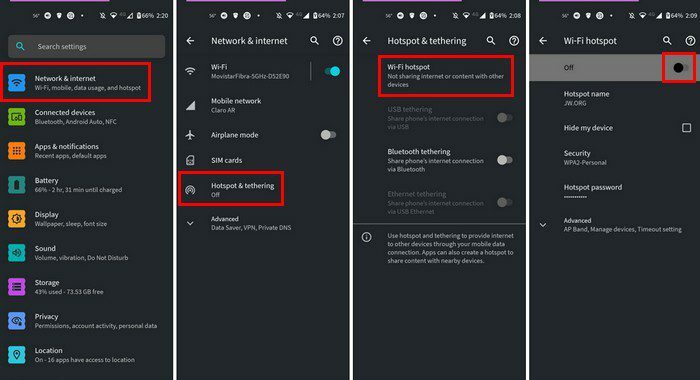
다음 페이지에서 WiFi 핫스팟을 토글하여 인터넷 연결 공유를 시작합니다. 핫스팟 이름을 탭하면 친구들이 WiFi 연결을 빠르게 식별할 수 있습니다. 거기에서 암호 및 시간 초과 설정을 추가하는 옵션도 찾을 수 있습니다.
이 마지막 옵션을 사용하면 공유를 직접 끄지 않고 언제 종료할지 선택할 수 있습니다. 그대로 두면 배터리가 소모되고 휴대용 충전기가 없으면 가장 가까운 콘센트로 달려갑니다.
최소 5분에서 최대한 많은 옵션 중에서 선택하고 절대 끄지 않을 수 있지만 최대값은 1시간으로 설정할 수도 있습니다.
친구가 귀하의 WiFi 연결을 찾으려면 설정 > 네트워크 및 인터넷 > WiFi로 이동해야 합니다. 여기에서 친구는 귀하를 포함하여 사용 가능한 모든 WiFi 연결을 볼 수 있습니다.
추가 요금 피하기
테더링 및 핫스팟 서비스에 대해 알아야 할 모든 것을 알고 있는지 확인하십시오. 요금이 얼마인지 또는 이동통신사에서 허용하는지 확인하세요.
결론
Android 기기를 모바일 핫스팟으로 전환하면 매우 유용할 수 있습니다. 휴대전화에 인터넷이 연결되어 있으므로 컴퓨터나 다른 장치에서도 인터넷에 연결할 수 있습니다. 모바일 핫스팟 기능을 자주 사용할 것이라고 생각하십니까? 아래 의견에서 생각을 공유하고 소셜 미디어에서 다른 사람들과 기사를 공유하는 것을 잊지 마십시오.